
このチュートリアルでは、Debian11にMateDesktopEnvironmentをインストールする方法を紹介します。MATEDesktopEnvironmentを知らなかった方のために、GNOME2を続けます。 Linuxオペレーティングシステム上で動作する軽量、高速、安定性。魅力的で直感的なデスクトップ環境を提供し、シンプルで簡単に操作できるようにします。
この記事は、少なくともLinuxの基本的な知識があり、シェルの使用方法を知っていること、そして最も重要なこととして、サイトを独自のVPSでホストしていることを前提としています。インストールは非常に簡単で、ルートアカウントで実行されていますが、そうでない場合は、'sudoを追加する必要があります。 ‘ルート権限を取得するコマンドに。 Debian 11(Bullseye)にMateデスクトップ環境を段階的にインストールする方法を紹介します。
前提条件
- 次のオペレーティングシステムのいずれかを実行しているサーバー:Debian 11(Bullseye)。
- 潜在的な問題を防ぐために、OSの新規インストールを使用することをお勧めします。
- サーバーへのSSHアクセス(またはデスクトップを使用している場合はターミナルを開く)
non-root sudo userまたはroot userへのアクセス 。non-root sudo userとして行動することをお勧めします ただし、ルートとして機能するときに注意しないと、システムに害を及ぼす可能性があるためです。
Debian11BullseyeにMateデスクトップ環境をインストールする
ステップ1.ソフトウェアをインストールする前に、次のaptを実行して、システムが最新であることを確認することが重要です。 ターミナルのコマンド:
sudo apt update sudo apt upgrade sudo apt install gnupg2
ステップ2.Debian11にMateデスクトップ環境をインストールします。
デフォルトでは、MateデスクトップはDebian 11ベースリポジトリで利用できます。次に、以下のコマンドを実行して、Mateデスクトップ環境をDebianシステムにインストールします。
### Install MATE Desktop basic ### sudo apt install mate-desktop-environment### Install MATE Desktop with extras ### sudo apt install mate-desktop-environment-extras
インストールが完了したら、以下のコマンドを使用してDebian11システムを再起動します。
reboot
ステップ3.DebianでMateデスクトップ環境にアクセスする。
システムを再起動した後、システムに再度ログインし、ログイン画面でMATEDesktopを選択します。システムで次の結果が得られます。
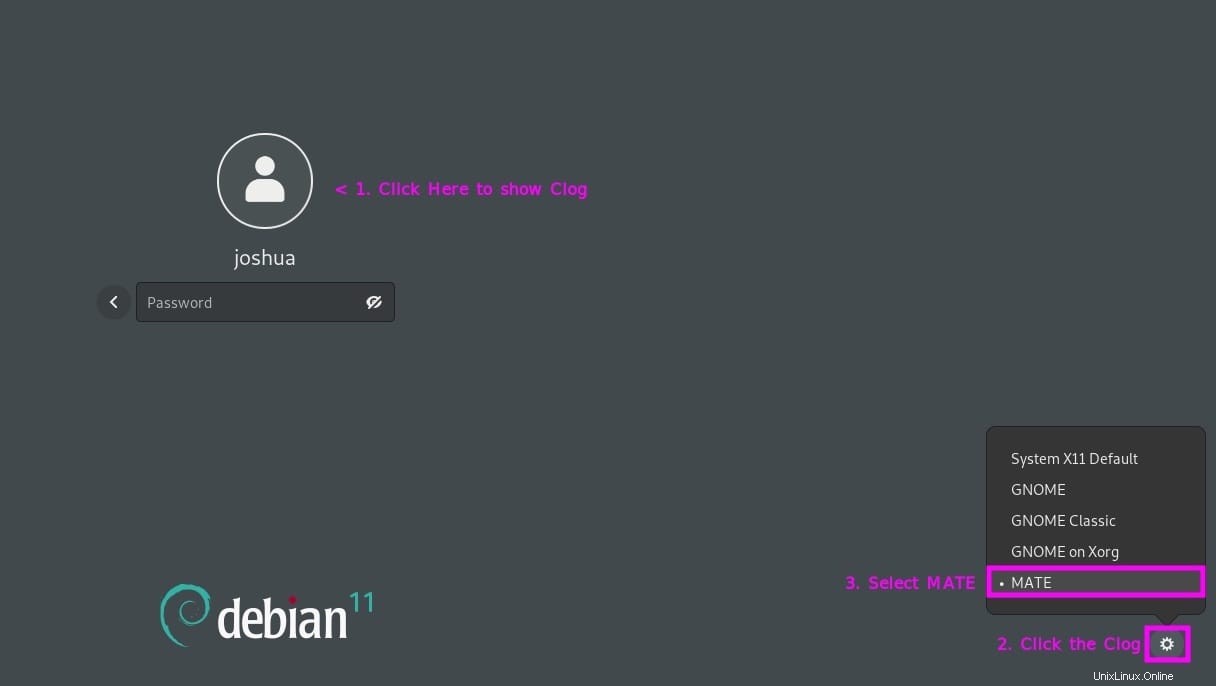
おめでとうございます!Mateデスクトップが正常にインストールされました。Debian11ブルズアイに最新バージョンのMateデスクトップ環境をインストールするためにこのチュートリアルを使用していただきありがとうございます。追加のヘルプや役立つ情報については、以下を確認することをお勧めします。 MateDesktopの公式ウェブサイト。